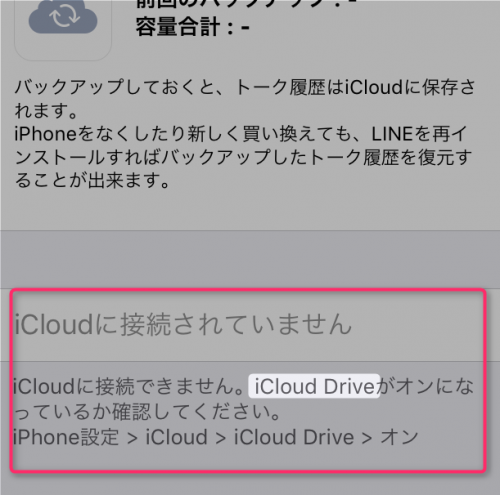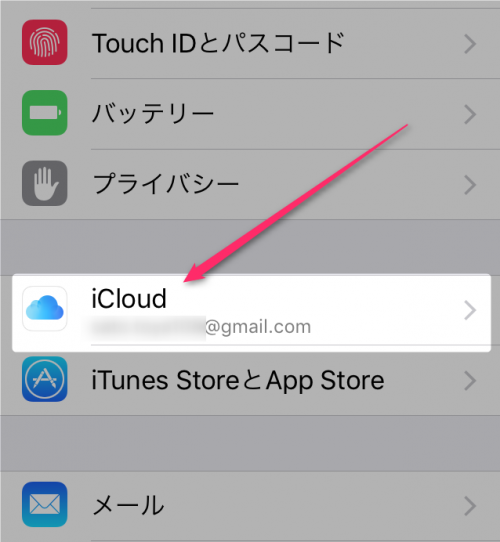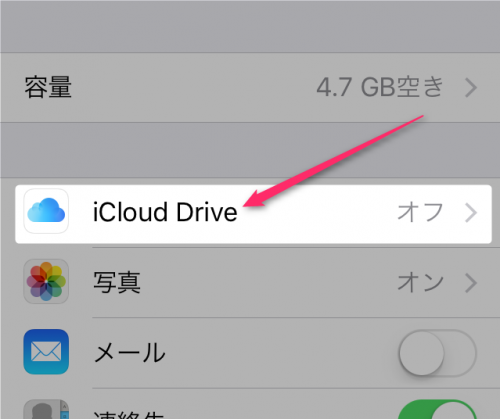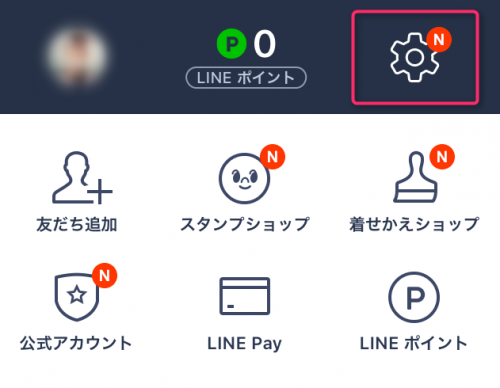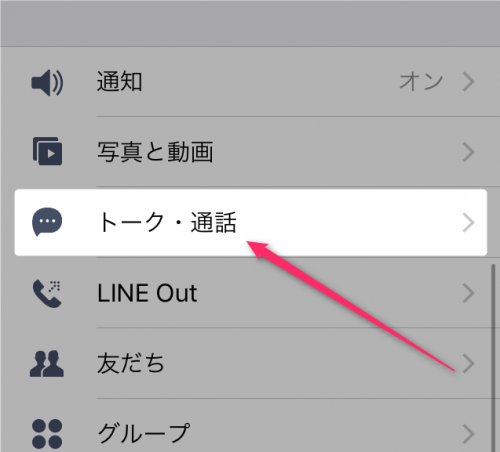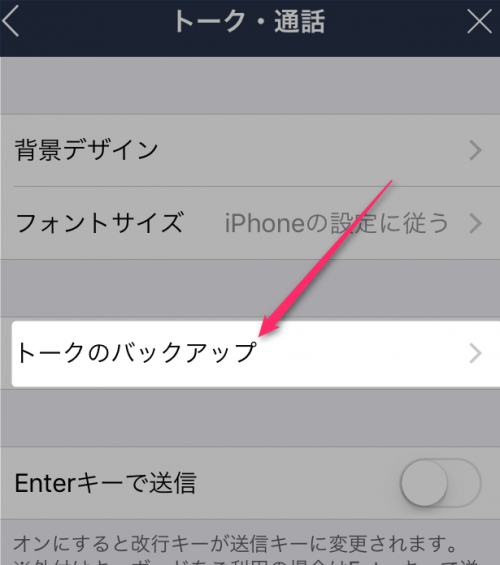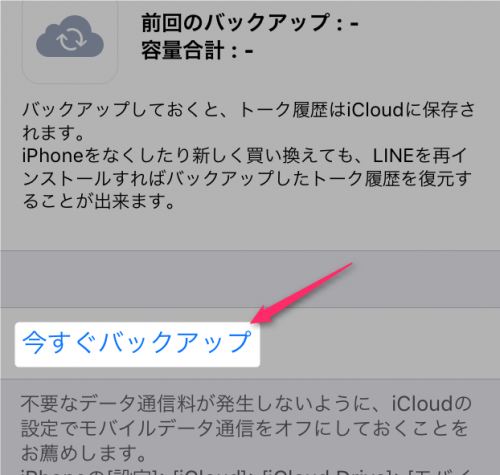- Home
- LINE, LINEバックアップ
- 【iPhone版LINE】大事なトークを5秒でバックアップする方法
【iPhone版LINE】大事なトークを5秒でバックアップする方法
- 2016/11/4
- LINE, LINEバックアップ
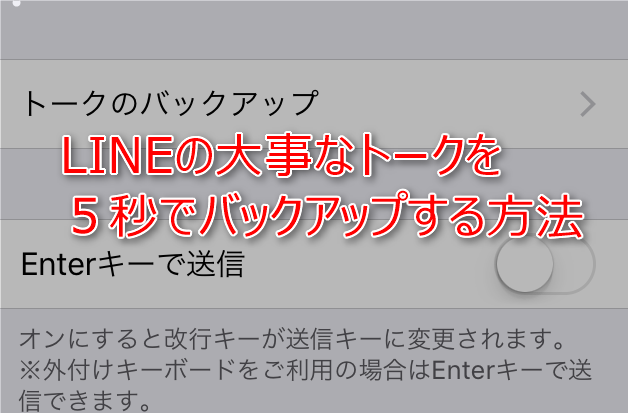
【iPhone版LINE】大事なトークを5秒でバックアップする方法
彼氏(彼女)とのキュンキュントークを消したくない!
仕事の大事なトークは消えると困る!
でもどうすればいいかわからない!
機種変やLINEを再インストールするときにこんな悩みってありますよね。
しかし、いまやLINEでトークをバックアップするのは非常に簡単にできてしまいます。それを今回は紹介したいと思います。
事前準備
上記の写真の通り、LINEトークをバックアップをする前にiCloudに接続し、iCloudドライブを使えるようにしておいてください。
この設定は初回1回だけ行えばOKです。機種変の人は新しい機種でも設定しておくと便利です。
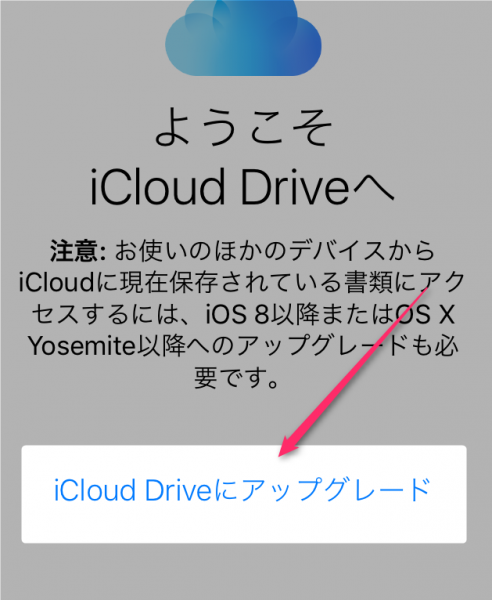
「iCloud Driveにアップグレードする」をタップします。
なにやらアップグレードとなると有料っぽいですが、無料です。安心してください。
これで準備は完了です。
トークをバックアップする
いよいよバックアップです。LINEアプリを起動します。
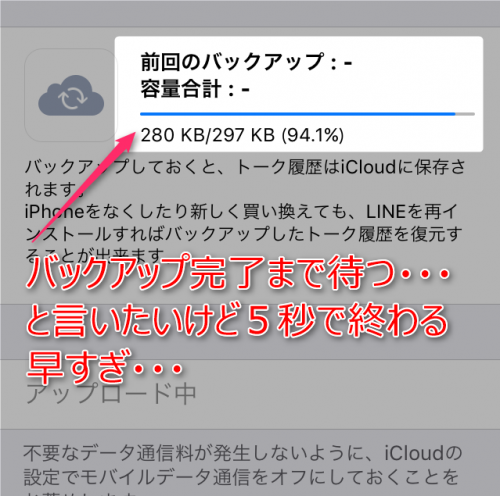
バックアップが終わるまで待つのですが、これ5秒で終わります。お手軽ですね。android派の私ですが、どんどん便利になるiPhoneに乗り換えたい衝動に駆られます。
通信量を節約する
バックアップするといってもモバイル通信データでガンガンバックアップすると通信量もばかになりません。そんなときはWi-Fiのときだけバックアップする設定もできます。
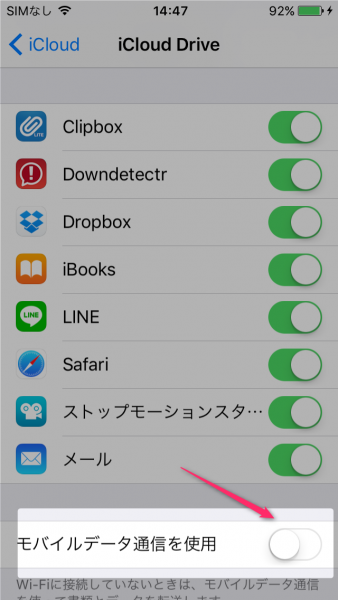
先ほどのiCloud Driveの画面で「モバイルデータ通信を使用」を無効にしておきます。
これでWi-Fi通信でしかバックアップをとりませんので、月末の請求に怯えることもありません。
最後に
私も経験はありますが、彼氏、彼女との大事なLINEトークはいつまでも残しておきたいですよね。
ある日消えてショックを受ける前に定期的にバックアップをとっておきましょう。